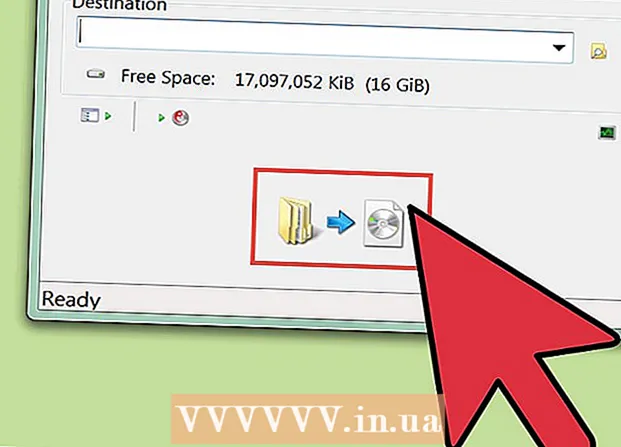Szerző:
Robert Simon
A Teremtés Dátuma:
18 Június 2021
Frissítés Dátuma:
24 Június 2024

Tartalom
A mai wikiHow megtanítja, hogyan nézhet élő TV-t a számítógépén a TV-hálózat / weboldal, a tuner vagy a prémium streaming szolgáltatás használatával.
Lépések
3/1-es módszer: Nézze meg a TV webhelyén
Nyisson meg egy webböngészőt a számítógépén.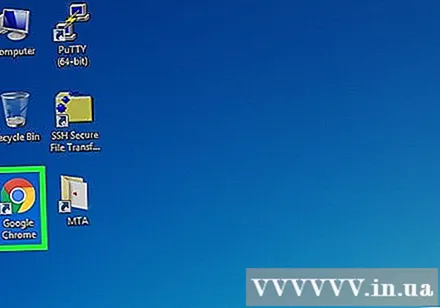
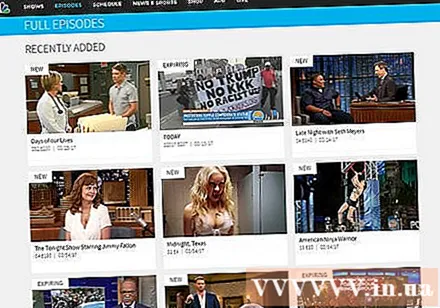
Keressen egy TV-állomást vagy TV-hálózat webhelyet. Számos helyi állomás, valamint néhány nagyobb kábel- és hálózati csatorna gyakran ingyen közvetíti népszerű műsorának utolsó epizódjait a honlapján. Néhány régióban az árusok saját műsoraikat is közvetítik. Néhány az Egyesült Államokban a tartalmat közvetítő főbb hálózatok közül:- ABC: http://abc.go.com/watch-live
- NBC: https://www.nbc.com/video
- CBS: http://www.cbs.com/watch/
- RÓKA: http://www.fox.com/full-episodes
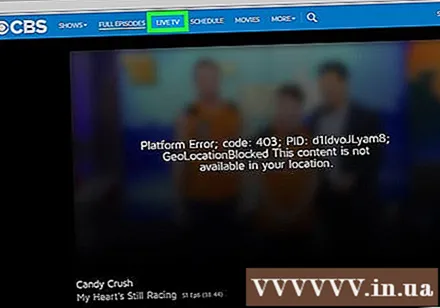
Keresse meg a tévézés linkjét. Nem minden televíziós hálózat vagy műsorszolgáltató rendelkezik ezzel a lehetőséggel. Ha egy webhely nem közvetíti a műsort, akkor más webhelyeket is megnézhet, például más piacok társult hálózatait. Vietnamban hozzáférhet olyan nagy műsorszolgáltatók webhelyeihez, mint a HTV, a VTV stb.
Kattints a linkre.
TV-t néz. hirdetés
3/2-es módszer: Előfizetési szolgáltatással
A böngészővel nyissa meg az előfizetés szolgáltatási oldalát.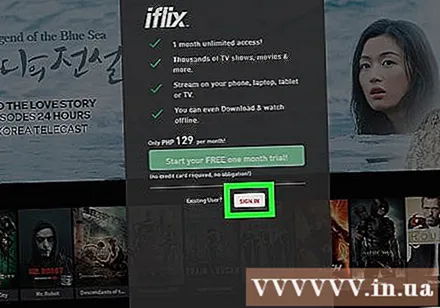
- Kábel- vagy műholdas előfizetés használata esetén sok kábeltévé-hálózatot nézhet meg, ha bejelentkezik a hálózat webhelyére előfizetési információkkal.
Válassza ki az Ön igényeinek leginkább megfelelő szolgáltatást és csomagot.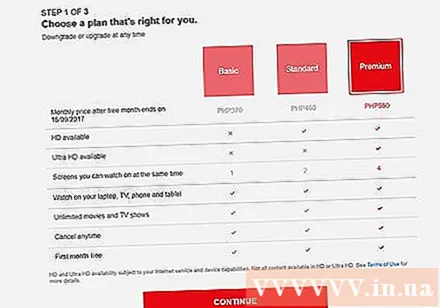
Nézd élőben a tévét. Élő TV-t nézhet a számítógépén a Sling TV előfizetésével vagy a Hulu Live TV béta programjával. Jelenleg a YouTube néhány városban YouTube TV élő tévét is indít, azonos havidíjjal.
- A Sling TV vagy a Hulu nézéséhez nem kell előfizetnie kábel- vagy műholdas TV-re, amelyek mindegyike több mint 50 csatornán érhető el.
- A Hulu online TV szolgáltatása bizonyos eszközökre korlátozódik, beleértve a Chromecastot és az Apple TV-t (negyedik generáció).
Nézze meg a legutóbbi tévéműsorokat.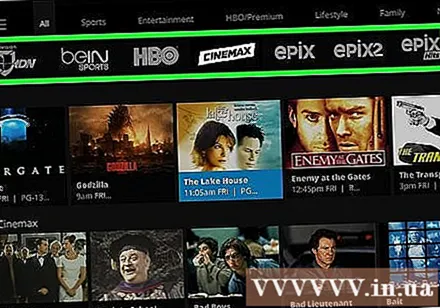
- A Hulu lehetővé teszi a főbb állomások és a kábeltévé-hálózatok adásainak megtekintését. Sok esetben azonnal megtekintheti az új programokat, miután azok sugároztak. A legtöbb Hulu-show kereskedelmi idő, de vásárolhat egy prémium csomagot, így a hirdetések nem fogják megzavarni.
- Az HBO Now egy önálló HBO előfizetési szolgáltatás, ahol új és archivált HBO filmeket nézhet meg, például a "Trónok játékát". Az új epizód néhány órával az eredeti adási idő után jelenik meg. Az összekapcsolt kábeltelevíziós szolgáltatástól eltérően az HBO Go, az HBO Now nem igényli az ellopott TV vagy a műholdas TV előfizetését.
Nézze meg a film minden évszakát a tévében. Számos tévésorozat teljes évada elérhető a Hulu és az HBO csatornákon kívül: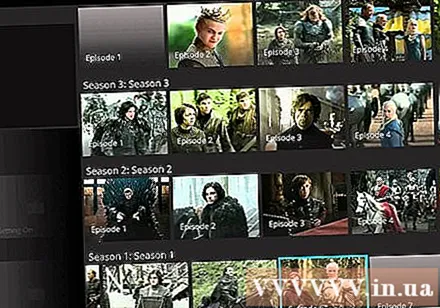
- A Netflix inkább szezonálisan, mint epizódok szerint adja ki műsorait, például a "House of Cards" és az "Orange is the New Black". A Netflix emellett számos TV-sorozat teljes évadát rendezi különböző hálózatokból.
- Az Amazon Prime nagyszámú filmet kínál műsorukkal együtt, például "Átlátszó" és "A magas kastély embere".
3/3-as módszer: TV-tunerrel
Vásároljon külső TV-tunert. A TV-tuner segítségével antennát vagy kábeldobozt csatlakoztathat a számítógépéhez, így a képernyőn lévő kezelőpanel segítségével nézhet és csatornát válthat.
- A számítógépes TV-tunerek elérhetők a legtöbb elektronikai kiskereskedelmi üzletből vagy e-kereskedelmi webhelyről, mint például az Amazon, a Lazada stb.
- Sok TV-tuner lehetővé teszi a tévéműsorok rögzítését és mentését későbbi megtekintéshez, hasonlóan a DVR-hez.
Csatlakoztassa a tunert az USB porthoz. Csatlakoztassa a TV-tunert közvetlenül a számítógép USB-portjához vagy az USB-hosszabbítókábelhez, ha a portok túl közel vannak egymáshoz, ami megnehezíti a csatlakozást a tunerrel.Az USB hub (USB hub) használata korlátozott, mivel az eszköz általában nem biztosít elegendő energiát.
- A TV-tuner kártyát a számítógép PCI nyílásába is behelyezheti, de ez meglehetősen bonyolult ahhoz képest, hogy a tuner USB-kábelét csatlakoztatja a géphez. A PCI-kártya telepítésével kapcsolatban lásd még a hálózaton található utasításokat.
- Mindkettő ugyanolyan teljesítményű, de ha külső USB TV-tunert használ, az sokkal egyszerűbb, mint a TV-tuner kártya telepítése.
Csatlakoztasson antennát vagy kábeldobozt. Néhány tunerhez általában antenna tartozik. Vagy használhatja a koax kábelcsatlakozót az antenna vagy a kábeldoboz kábeleinek a TV-hez való csatlakoztatásához.
- Ha a kábeldobozt egyszerre szeretné csatlakoztatni a tévéhez és a számítógéphez, akkor koax kábelválasztót kell használnia.
Telepítse a TV-hangoló szoftvert. Valószínűleg telepítenie kell a tunerhez kapott szoftvert. Kérjük, kövesse a hangoló utasításait.
- A Windows Media Center támogatja a TV-tunert.
Hangoljon egy csatornára. Indítsa el a TV-tuner szoftvert, és kövesse az utasításokat az elérhető csatornák megkereséséhez. Antenna használata esetén az észlelt csatorna a jel erősségétől és az antenna teljesítményétől függ.
Most elkezdheti a tévézést. hirdetés